Tutorial - Coordenação dos dispositivos de proteção (IEC)
Este tutorial vai guiá-lo por vários dos principais recursos do programa de coordenação PowerProtector™ do EasyPower.
Módulo de Seletividade
Para executar um estudo de seletividade, você deve estar no módulo de Coordenação.
- A partir do menu Arquivo, clique em Abrir Arquivo.
- Abra o arquivo Protection-IEC.dez no seu diretório Exemplos directory.
- Clique em
 Maximizar na janela do unifilar, se necessário, para que a janela da sessão fique preenchida com o unifilar.
Maximizar na janela do unifilar, se necessário, para que a janela da sessão fique preenchida com o unifilar. - Clique em
 Coordenação para abrir o módulo de Coordenação.
Coordenação para abrir o módulo de Coordenação.
Dica: Se você está visualizando a Página de Abertura, você pode clicar em Abrir Unifilar.
Abrindo uma Coordenograma (TCC)
- Clique em
 Abrir Coordenograma (TCC).
Abrir Coordenograma (TCC). - Na caixa de diálogo Abra Coordenograma (TCC), escolha TCC-1 e clique em Abra para abrir a Coordenograma (TCC).
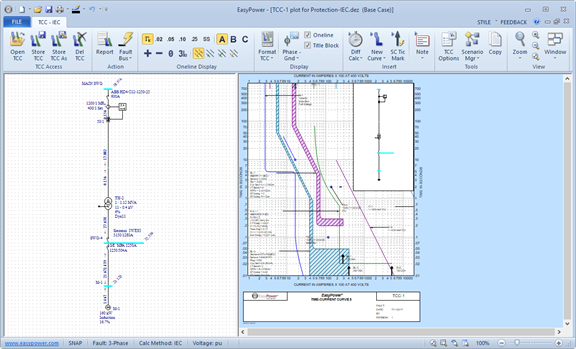
Figura 1: Nova Coordenograma (TCC)
Coordenação dinâmica de curvas
A janela de coordenograma do EasyPower suporta o arrastamento dinâmico de todas as curvas do dispositivo de proteção. Isto promove uma interface simples e fácil de alterar o ajuste de um dispositivo.
Passe o mouse sobre o Relé R-6 na Coordenograma (TCC) até que uma seta de duas pontas apareça, e então arraste a curva para cima e para baixo. O dial de tempo do relé muda dinamicamente. Na caixa de ferramenta estará indicado o última ajuste do dial de tempo.
Nota: O ajuste do relé também pode ser alterado através da caixa de diálogo clicando-se duas vezes sobre o relé.
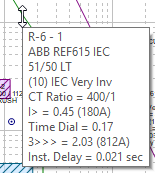
Figura 2: Coordenação dinâmica de curvas no coordenograma
Unifilares das Coordenograma (TCC)
Existem dois unifilares na janela da Coordenograma (TCC): um localizado dentro da Coordenograma (TCC) e outro localizado à esquerda da Coordenograma (TCC). (Neste tutorial nós referimos a eles como "unifilar de dentro" e "unifilar à esquerda".)
O unifilar de dentro sempre mostra uma vista global do unifilar da esquerda. Isto promove uma visualização de tela WYSIWYG (O que você vê é o que você tem) da Coordenograma (TCC) impressa. A caixa que contém o unifilar de dentro pode ser movida e redimensionada como mostrado na figura abaixo.
No unifilar esquerdo, os equipamentos podem ser movidos, arrastados ou modificados usando a interface comum típica a todos os unifilares do EasyPower. O unifilar de dentro é apenas uma imagem do unifilar da esquerda.
Nota: As movimentações e arrastamentos realizados no unifilar da esquerda da Coordenograma (TCC) não afetam o unifilar mestre criado no módulo de Edição da Base de Dados.
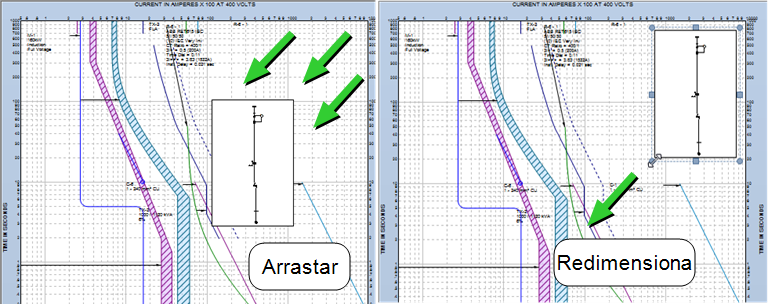
Figura 3: Arrastando e redimensionando o Unifilar da Coordenograma (TCC)
Integração do Curto-Circuito na Coordenograma (TCC)
A janela de coordenograma é integrada diretamente com a análise de curto-circuito do EasyPower. As correntes de falta são apresentadas nos unifilares das Coordenograma (TCC) da mesma maneira que no unifilar mestre. Adicionalmente, essas correntes de curto-circuito calculadas cortam automaticamente as curvas da Coordenograma (TCC) quando isto for especificado nas Opções de Coordenograma (TCC).
- No unifilar da esquerda, dê duplo-clique sobre SWG-4.
As correntes de curto-circuito na barra e as contribuições são apresentadas para uma falta em SWG-4. Além disso, as correntes marcadas na Coordenograma (TCC) e as correntes vistas por cada dispositivo se ajustam automaticamente com base nos valores calculados.
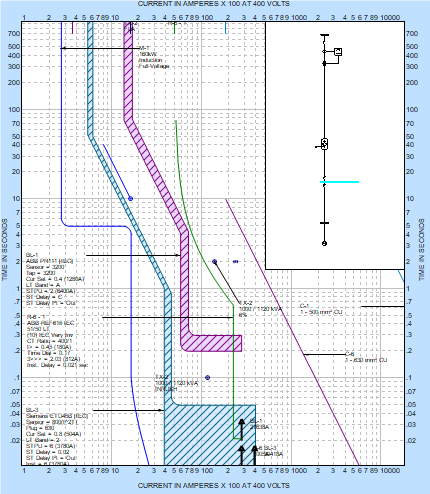
Figura 4: Corte na Curva do Relé para a Corrente Remota
- Dê duplo-clique na curva do relé verde. Uma caixa de diálogo Dados Temporários do Relé aparece. Configure o campo Corrente de Corte na TCC para Usar a Corrente de Regime Permanente (veja figura abaixo). Clique em OK.
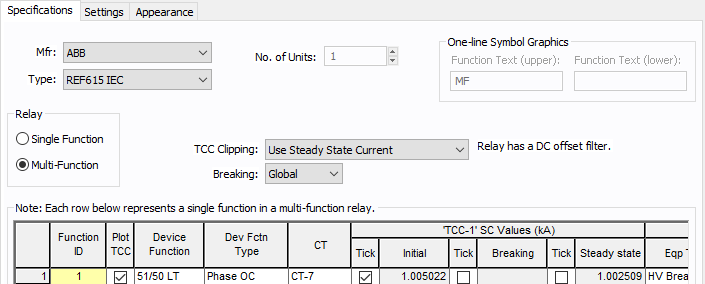
Figura 5: Modificação da Posição da Corrente de Corte da Coordenograma (TCC) no Diálogo dos Dados Temporários do Relé
A curva do relé agora corta na corrente de falta de regime permanente ao invés de cortar na corrente inicial. Isso promove o aumento da flexibilidade e precisão ao determinar os ajustes de coordenação apropriados para o relé.
Nota: Você pode querer experimentar alterar alguns dos outros ajustes na caixa de diálogo Dados Temporários do Relé. Por exemplo, digitando nomes a novas Identificação de Funções adiciona-se curvas de funções múltiplas ao relé. Na guia Ajustes, os ajustes Instantâneo e de Dial de Tempo do relé são modificados. Na guia Aparência, você pode mudar a cor e o estilo da curva.
- Na Coordenograma (TCC), clique em
 Barra(s) em Falta. As correntes máximas de falta para cada barra são mostradas.
Barra(s) em Falta. As correntes máximas de falta para cada barra são mostradas. - Clique em
 Opções de Coordenograma (TCC). Na caixa de diálogo Opções de Seletividade, na guia Controle de Curto-Circuito, escolha Especificado pelo Usuário, e então clique em OK.
Opções de Coordenograma (TCC). Na caixa de diálogo Opções de Seletividade, na guia Controle de Curto-Circuito, escolha Especificado pelo Usuário, e então clique em OK.
Observe que os valores de correntes marcados e os pontos de corte também se alteram na Coordenograma (TCC).
As marcas de corrente e os pontos de corte das curvas na Coordenograma (TCC) são atualizadas baseadas nas correntes especificadas pelo usuário na caixa de diálogo de cada dispositivo de proteção. Por exemplo, dê duplo-clique na curva de tripe de estado sólido azul, escolha a guia Curto-Circuito, e observe os 22 kA introduzidos pelos usuário.
Imprimindo a Coordenograma (TCC)
Estando na Coordenograma (TCC), clique em  Imprimir. Na caixa de diálogo Imprima a Coordenograma (TCC) escolha uma das opções de impressão mostradas abaixo e então clique em OK.
Imprimir. Na caixa de diálogo Imprima a Coordenograma (TCC) escolha uma das opções de impressão mostradas abaixo e então clique em OK.
A plotagem da Coordenograma (TCC) imprime o que você vê é o que você obtém [WYSIWYG], ou ou exatamente o que é apresentado na tela. Isto promove uma velocidade e facilidade de uso tremenda no processo de produção e profissional das impressões.
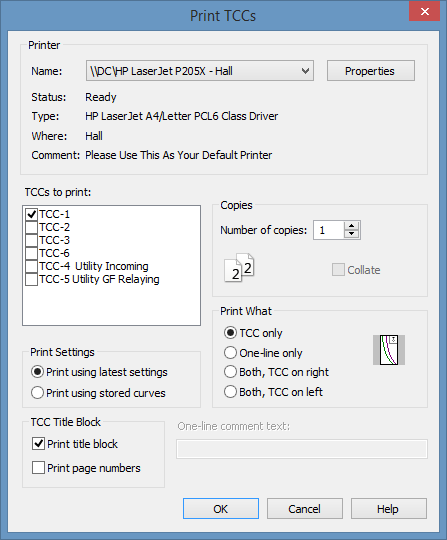
Figura 6: Caixa de Diálogo de Impressão das Coordenograma (TCC)
Caixas de Diálogo da Coordenograma (TCC)
Para alterar os ajustes de um dispositivo de proteção dê um duplo-clique sobre qualquer curva na Coordenograma (TCC) ou no dispositivo do unifilar. Isto abre uma caixa de diálogo que permite você alterar os ajustes do dispositivo e as características da curva.
Nota: A lista completa de parâmetros de cabo, transformador e motor estão disponíveis no módulo de Edição da Base de Dados. Se você quiser visualizar isso enquanto estiver na Coordenograma (TCC), dê um clique com o botão direito do mouse sobre a curva e escolha Informações da Base de Dados.
Criando e Armazenando Coordenogramas (TCCs)
As Coordenograma (TCC) são criadas selecionando-se os equipamento e clicando um botão.
- A partir do botão Janela, selecione Protection-IEC.dez. Isto reativa a janela do unifilar principal.
- Selecione um grupo de itens arrastando uma caixa ao redor dos mesmos ou mantendo a tecla SHIFT pressionada enquanto clica-se em cada item individualmente e a seguir clica-se em
 Plote a Coordenograma (TCC). Uma nova janela de Coordenograma (TCC) aparece.
Plote a Coordenograma (TCC). Uma nova janela de Coordenograma (TCC) aparece. - Dando-se duplo-clique sobre qualquer item na Coordenograma (TCC), abre-se a caixa de diálogo temporária relativa àquele item. Desta maneira, você pode modificar curvas, notas, as informações do rodapé e outras opções conforme necessário, na Coordenograma (TCC).
- Após completar as customizações na Coordenograma (TCC), clique em Armazene a Coordenograma (TCC) como. Digite um nome para a Coordenograma (TCC) e então clique em OK.
Nota: Você pode arrastar as caixas de texto para outros locais para melhorar a leitura.
Conclusões
Essa foi uma breve visão geral do programa de coordenação PowerProtector™ do EasyPower. Você poderia experimentar com outras curvas tempo-corrente na Coordenogramas (TCCs) armazenadas no arquivo Protection-IEC.dez. Outras particularidades do PowerProtector™ que não foram discutidas ao longo deste tutorial também estão disponíveis. Algumas delas são listadas a seguir:
- Biblioteca de curvas de coordenograma do EasyPower definida completamente pelo usuário.
Nota: A biblioteca padrão do EasyPower já tem uma linha completa de curvas de coordenograma, mas existe uma interface fácil para a entrada de curva, se necessário.
- Relés mais elaborados e gráficos com TCs, incluindo relés diferenciais, TCs Ground Sensors, etc.
- Relés multi-função que plotam múltiplas curvas.
- Pleno suporte para curvas de dispositivos de proteção tais como disjuntores com relés SST, não SST e termomagnéticos, relés e fusíveis. O programa também suporta curvas de partida de motores bem como as curvas de dano de cabos e transformadores.
- Indicador de diferença de tempo entre curvas na Coordenograma (TCC).
Os tópicos da Ajuda do EasyPower tratam desse e de outros recursos de forma mais aprofundada. Para abrir a Ajuda, clique em  Ajuda no canto superior direito da janela do EasyPower ou pressione F1.
Ajuda no canto superior direito da janela do EasyPower ou pressione F1.
